Sledovanie dennej aktivity pomocou hodiniek Apple Watch
Aplikácia Aktivita ![]() na Apple Watch zaznamenáva vaše pohyby počas celého dňa a motivuje vás plniť stanovené kondičné ciele. Aplikácia sleduje, ako často sa postavíte, akú vzdialenosť prejdete a koľko minút venujete cvičeniu. Zhrnutie vášho pokroku zobrazí v podobe troch farebných kruhov. Cieľom je uzatvoriť každý deň všetky kruhy, aby ste menej sedeli, viac sa hýbali a venovali istý čas cvičeniu.
na Apple Watch zaznamenáva vaše pohyby počas celého dňa a motivuje vás plniť stanovené kondičné ciele. Aplikácia sleduje, ako často sa postavíte, akú vzdialenosť prejdete a koľko minút venujete cvičeniu. Zhrnutie vášho pokroku zobrazí v podobe troch farebných kruhov. Cieľom je uzatvoriť každý deň všetky kruhy, aby ste menej sedeli, viac sa hýbali a venovali istý čas cvičeniu.
Apka Kondícia na iPhone uchováva záznam vašich aktivít. Ak si nechávate sledovať aktivitu aspoň šesť mesiacov, začnú sa vám zobrazovať dáta denných trendov ohľadom aktívnych kalórií, minút tréningu, hodín a minút v stoji, vzdialenosť pri chodení, počet prejdených poschodí a ďalšie informácie. V apke Kondícia na iPhone klepnite na Zhrnutie, rolujte do časti Trendy a pozrite sa, ako sa vám darí v porovnaní s vašou priemernou aktivitou.
Poznámka: Hodinky Apple Watch nie sú zdravotným prístrojom. Dôležité informácie o bezpečnom používaní týchto aplikácií nájdete v časti Dôležité informácie o bezpečnosti týkajúce sa hodiniek Apple Watch.
Začíname
Počas nastavovania hodiniek Apple Watch sa zobrazí výzva na konfigurovanie aplikácie Aktivita. Ak ju odmietnete, môžete aplikáciu Aktivita nastaviť pri jej prvom otvorení.
Otvorte aplikáciu Aktivita
 na hodinkách Apple Watch.
na hodinkách Apple Watch.Potiahnite doľava a prečítajte si popisy Pohybu, Cvičenia a Státia. Potom klepnite na položku Začať.
Použite korunku Digital Crown na nastavenie svojho pohlavia, veku, výšky, váhy a vyberte, či používate invalidný vozík.
Vyberte úroveň aktivity a začnite sa pohybovať.
Kontrola napredovania
Ak chcete zistiť, ako sa vám darí, kedykoľvek otvorte aplikáciu Aktivita ![]() na hodinkách Apple Watch. V aplikácii Aktivita sa zobrazia tri kruhy.
na hodinkách Apple Watch. V aplikácii Aktivita sa zobrazia tri kruhy.
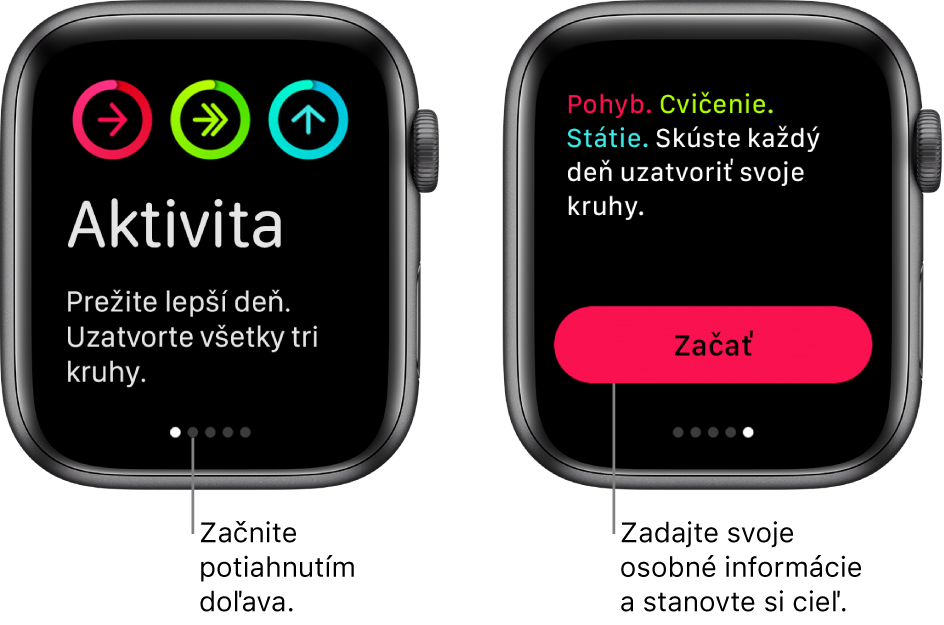
Červený kruh Pohyb zobrazuje, koľko aktívnych kalórií ste spálili.
Zelený kruh Cvičenie zobrazuje, koľko minút ste venovali aktívnemu cvičeniu.
Modrý kruh Státie zobrazuje, koľkokrát ste v priebehu dňa stáli a pohybovali sa aspoň jednu minútu počas hodiny.
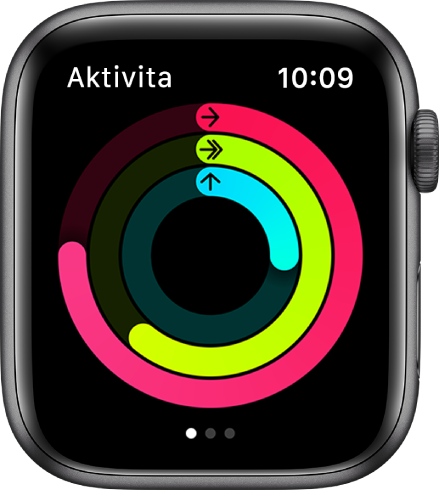
Ak ste vybrali, že používate invalidný vozík, modrý kruh Státie sa zmení na kruh Pohyb na vozíku a zobrazuje, koľkokrát ste sa v priebehu dňa pohybovali na vozíku aspoň jednu minútu počas hodiny.
Otáčaním korunky Digital Crown prechádzate aktuálne súhrny dát – rolovaním zobrazíte svoj postup ako graf, celkový počet krokov, celkovú vzdialenosť, tréningy a nastúpané úrovne.
Prekrývajúci sa kruh znamená, že ste prekročili stanovený cieľ. Keď otočíte korunku Digital Crown a klepnete na Týždenný súhrn, uvidíte, ako sa vám darí tento týždeň.
Zmena cieľov
Ak používate systém watchOS 7, môžete zmeniť jednotlivé ciele aktivity.
Otvorte aplikáciu Aktivita
 na hodinkách Apple Watch.
na hodinkách Apple Watch.Otáčaním korunky Digital Crown rolujte do dolnej časti obrazovky a potom klepnite na Zmeniť ciele.
Klepnutím na
 alebo
alebo  upravte cieľ a potom klepnite na Ďalej.
upravte cieľ a potom klepnite na Ďalej.
Každý pondelok sa vám zobrazia informácie o cieľoch splnených v predchádzajúcom týždni a budete mať možnosť upraviť svoje ciele na ďalší týždeň. Hodinky Apple Watch navrhujú ciele na základe vášho predchádzajúceho výkonu.
Kontrola histórie aktivity
Otvorte apku Kondícia na iPhone a klepnite na Zhrnutie.
Klepnite na oblasť Aktivita a potom na dátum.
Prezeranie vašich trendov
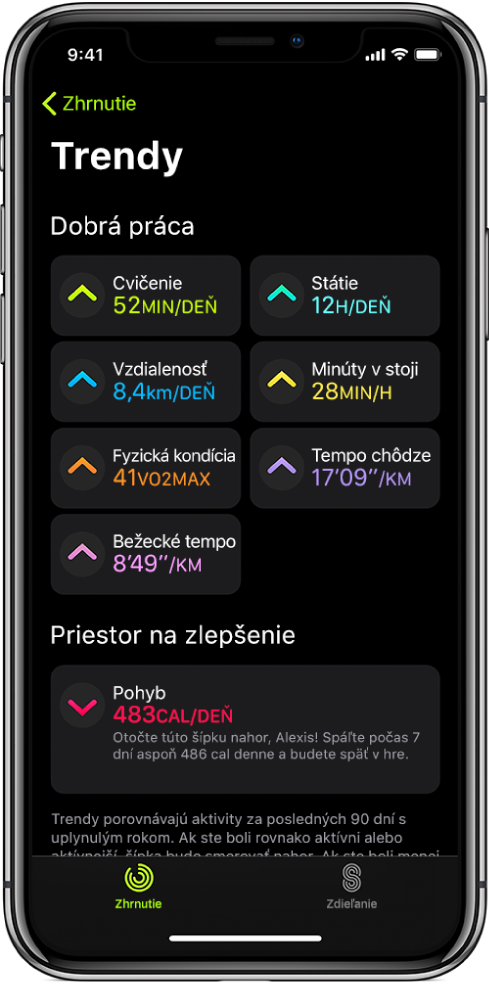
V apke Kondícia na iPhone so systémom iOS 14 sa v oblasti Trendy zobrazujú vaše denné dáta trendov pre aktívne kalórie, minúty tréningu, hodiny a minúty státia, vzdialenosť pri chodení a ďalšie informácie. Trendy porovnávajú vašich posledných 90 dní aktivity s poslednými 365 dňami.
Ak chcete zistiť, aké sú vaše trendy, vykonajte tento postup:
Otvorte apku Kondícia na iPhone a klepnite na Zhrnutie.
Potiahnutím prstom nahor zobrazte trendy.
Ak chcete zistiť, ako trend otočiť, klepnite na Zobraziť viac.
Ak chcete zobraziť históriu konkrétneho trendu, klepnite naň.
Ak šípka Trend v konkrétnej metrike ukazuje nahor, znamená to, že udržiavate alebo zlepšujete svoju fyzickú formu. Ak šípka smeruje nadol, váš 90-dňový priemer pre túto metriku sa začal znižovať. Na motivovanie, aby ste tento trend otočili, budete dostávať trénerské rady, napríklad „Chodievajte denne peši pol kilometra navyše“.
Zobrazenie vašich ocenení
Na Apple Watch môžete získavať ocenenia za osobné rekordy, uzatvorenie kruhov pohybu a dôležité úspechy. Ak chcete zobraziť všetky svoje ocenenia vrátane ocenení Konkurencia aktivity a ocenení, ku ktorých získaniu sa blížite, vykonajte tento postup:
Otvorte aplikáciu Aktivita
 na hodinkách Apple Watch.
na hodinkách Apple Watch.Potiahnutím naľavo dvakrát zobrazíte obrazovku Ocenenia.
Rolovaním nahor zobrazíte svoje ocenenia. Klepnutím na ocenenia sa o ňom dozviete viac.
Môžete tiež otvoriť apku Kondícia na iPhone, klepnúť na tab Zhrnutie a potiahnutím prstom nahor zobraziť ocenenia v dolnej časti obrazovky.
Viac informácií o súťažiach nájdete v téme Súťaženie s priateľmi a ďalšie informácie o oceneniach si môžete prečítať v článku podpory Apple Získavanie ocenení v aplikácii Aktivita pomocou hodiniek Apple Watch.
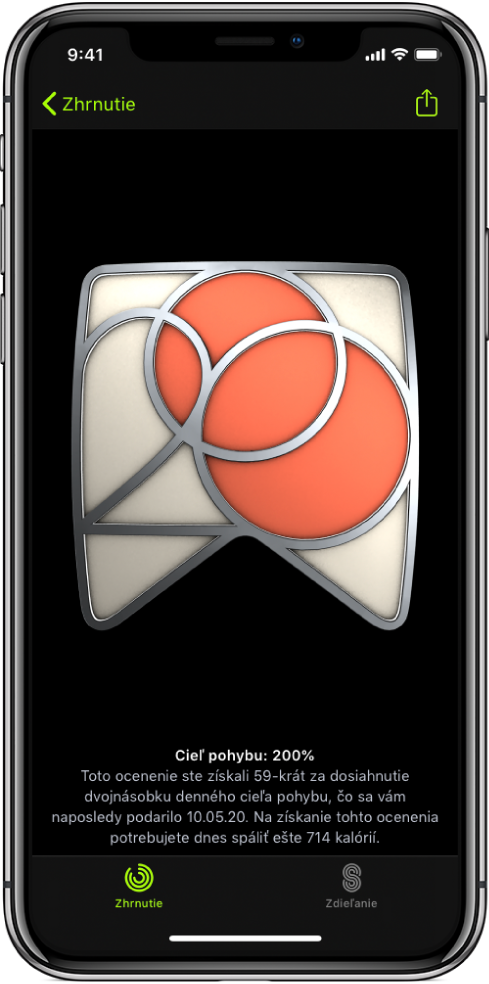
Ovládanie pripomienok aktivít
Pripomienky môžu byť užitočné pri plnení stanovených cieľov. Hodinky Apple Watch vás informujú, či sa vám darí alebo nedarí plniť vaše ciele stanovené pre jednotlivé aktivity. Ak chcete vybrať, ktoré pripomienky a upozornenia sa majú zobrazovať, postupujte podľa týchto krokov:
Otvorte apku Apple Watch na iPhone a klepnite na Moje hodinky.
Klepnite na Aktivita a následne skonfigurujte pripomienky.
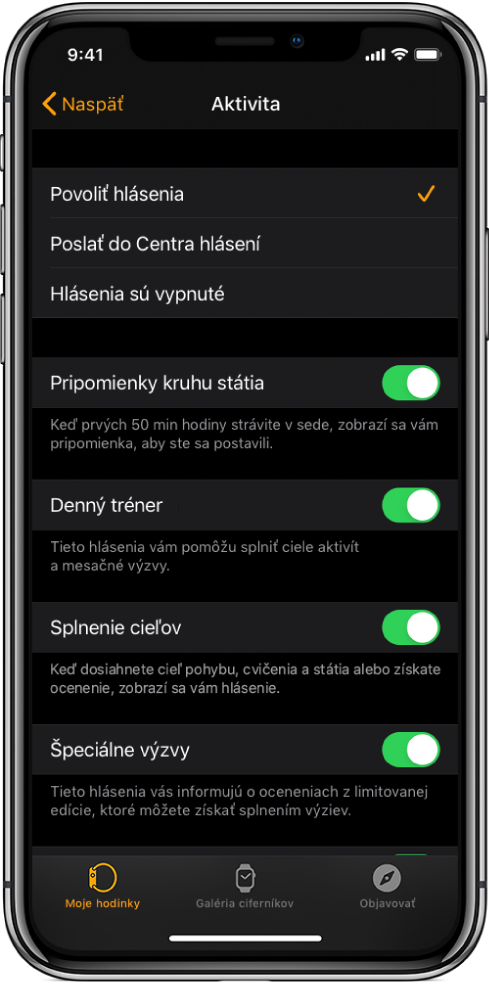
Pozastavenie Denného trénera
Ak chcete vypnúť pripomienky aktivity, postupujte podľa týchto krokov:
Otvorte apku Apple Watch na iPhone a klepnite na Moje hodinky.
Klepnite na Aktivita a potom vypnite Denný tréner.